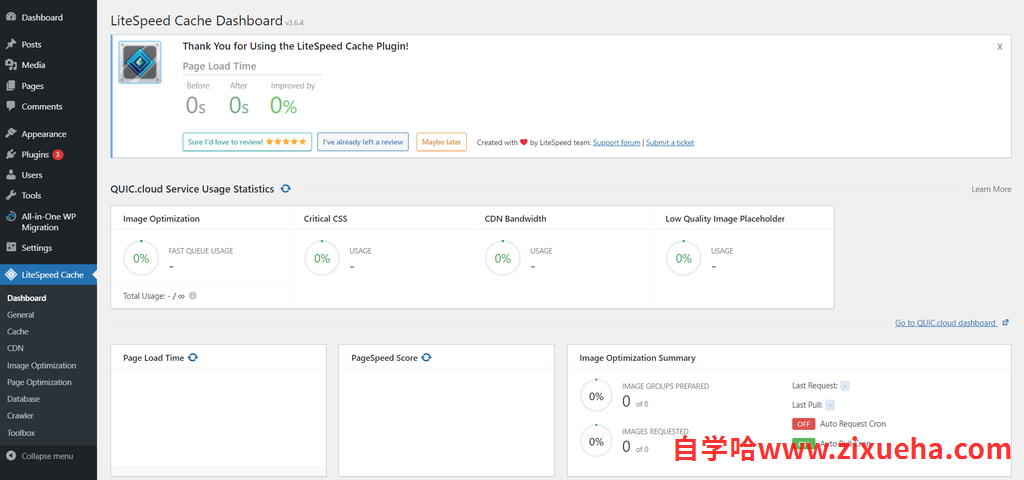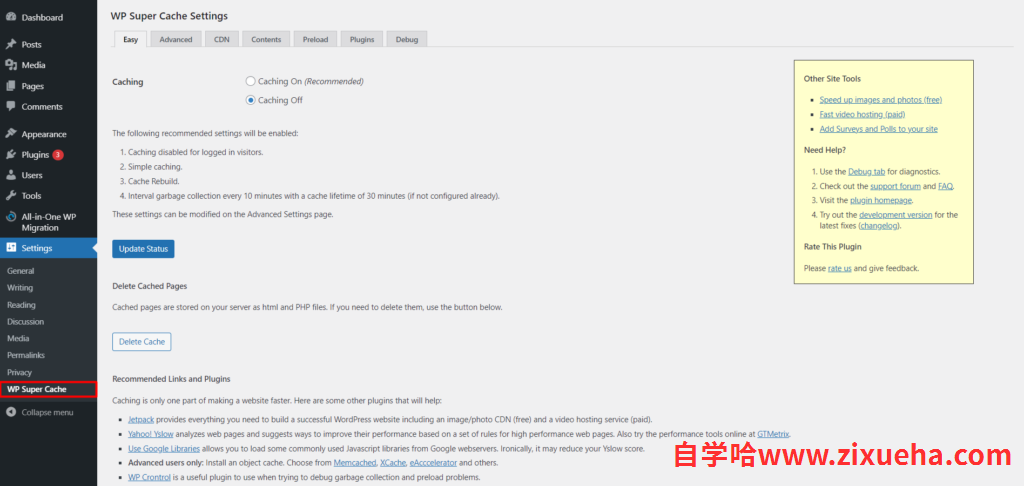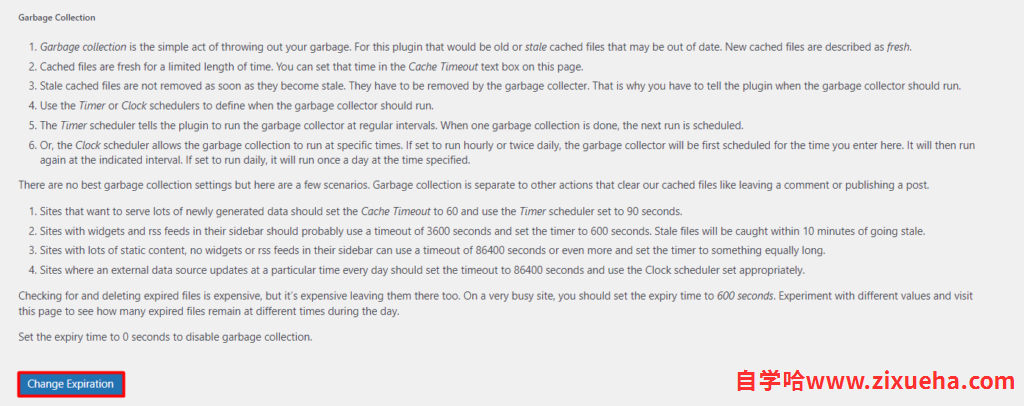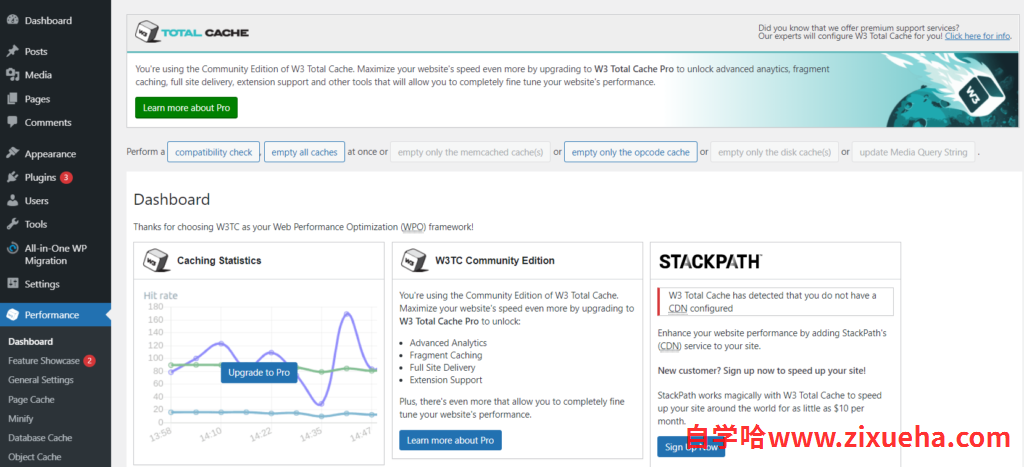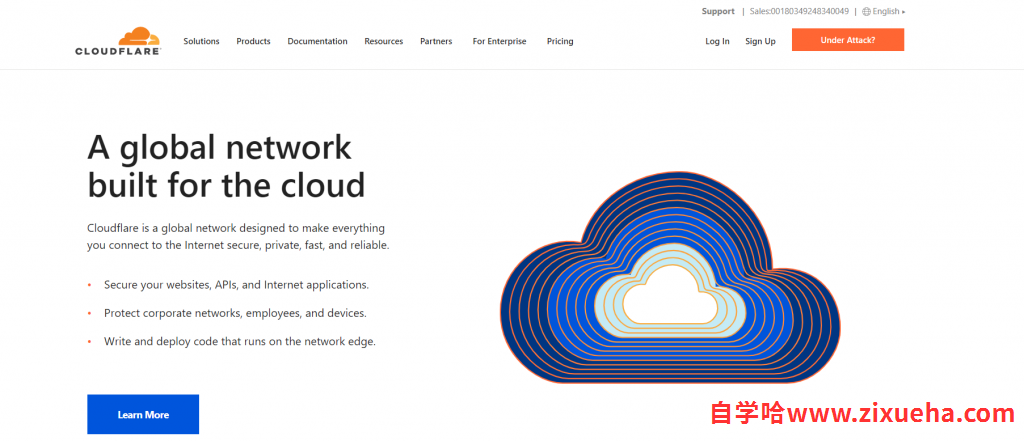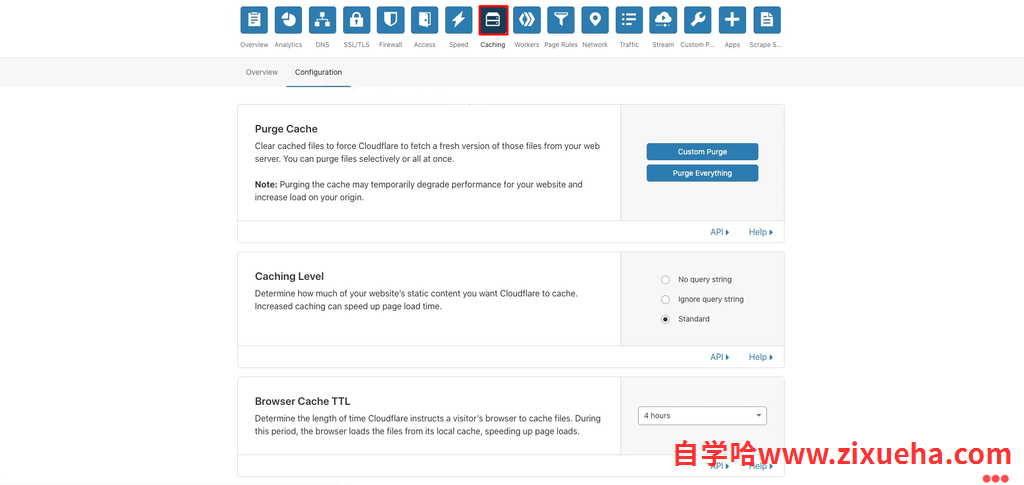「自学哈网」如何清除WordPress网站缓存

拥有一个快速加载的网站对于用户体验和SEO(搜索引擎优化)至关重要。具有优化速度的网站往往具有较低的跳出率,从而导致更高的参与度和转化率。谷歌也偏爱快速网站,并在搜索结果页面上排名更高。
从编码标准到托管服务提供商,许多组件都会影响网站速度。因此,有很多方法可以提高网站性能,而Web缓存是最有效的方法之一。
Web 缓存存储站点数据的副本以供将来请求。Web缓存不是从服务器下载原始数据,而是将这些缓存文件提取给您的网站访问者。因此,您的内容显示得更快。
但是,缓存文件可能会过期——这将阻止访问者看到您网站的更新版本。
为了解决这个问题,我们将向您展示如何使用流行的WordPress插件清除缓存。我们还将包括删除浏览器缓存以获得更有效结果的步骤。让我们先解释一下什么是缓存以及它是如何工作的。
- 解释WordPress缓存是什么以及它是如何工作的
- 使用LiteSpeed清除缓存
- 使用WP Super Cache清除缓存
- 使用W3 Total Cache清除缓存
- 使用WP Fastest Cache清除缓存
- 使用Cloudflare清除缓存
- 清除浏览器中的缓存
解释WordPress缓存是什么以及它是如何工作的
缓存是静态内容的临时存储位置,例如HTML、Javascript、CSS和媒体文件。
每当您访问网站时,您的浏览器都会向该网站的服务器发送请求。服务器可能需要一两分钟来获取和显示请求的内容——网络缓存使这个过程更快。
Web 缓存下载站点的静态内容并将其存储为缓存文件。因此,您的浏览器可以向服务器创建更少的请求,因为它已经有缓存的内容。
Web缓存有两个主要系统:
- 客户端缓存——也称为浏览器缓存,这种类型的缓存将静态内容存储在本地存储中。当用户重新访问网站时,它会加载得更快,因为缓存的版本已经存储在浏览器缓存文件夹中。
- 服务器端缓存——具有与客户端缓存类似的概念。但是,它使用服务器来存储网站的缓存数据。服务器缓存可以存储来自多个数据库的各种站点数据,使其成为高流量网站的绝佳解决方案。
总而言之,Web缓存通过存储网站的静态版本来减少对服务器的请求,从而提高网站性能。
它还减少了您的网络资源,因为处理更少的请求需要更少的带宽,这可以使资源有限的网站受益。
清除WordPress中的缓存
有时您更改和调整您的WordPress网站,但您的内容没有在前端更新。这可能是因为您的WordPress服务器仍在显示页面的缓存版本。
幸运的是,清除WordPress缓存通常可以解决此问题。当您的网站缓存为空时,缓存系统可以存储更新的数据并将其显示给您的访问者。
清除WordPress网站缓存的最简单方法是安装插件。以下部分将说明如何使用四个流行的WordPress缓存插件清除缓存,并展示如何在您的域指向Cloudflare时清除缓存。
使用LiteSpeed清除缓存
- 如果您想完全清除WordPress缓存,请选择Purge All。请注意,它不会删除您WordPress网站上的关键数据——您可以继续清除缓存。
- 但是,如果您只想清空站点某些部分的缓存,请向下滚动到“Pure By”部分。从那里,使用类别、标签或URL输入您的内容。

使用WP Super Cache清除缓存
- 在WP Super Cache Settings页面中,向下滚动到Delete Cached Pages部分。然后,单击Delete Cache按钮。
此外,WP Super Cache插件提供了广泛的缓存功能,其中最突出的功能是垃圾收集。用户可以设置缓存超时时间,系统会相应地清除缓存文件。为此,请按照以下说明操作:
- 如果要禁用垃圾收集,只需将缓存超时设置为0秒。
使用W3 Total Cache清除缓存
- 除了empty all caches按钮外,还有其他用于删除多种缓存类型的按钮,包括仅从数据库中清除Memcached缓存。只需单击按钮即可开始相应的操作。

WP Fastest Cache是另一个流行的缓存插件,以其各种优化和缓存功能而闻名,例如缩小、缓存预加载和GZIP压缩。它带有一个直观的仪表板并使用mod_rewrite来提供最快的缓存解决方案。
用户可以开启缓存超时,省去手动清缓存的麻烦。每当发布新页面或帖子时,该插件还可以自动删除所有缓存文件——这可以防止过时的数据显示在您的WordPress网站上。
按照以下步骤使用WP Fastest Cache执行自动缓存清除:
- 如果您想在发布文章或页面时清除缓存文件,只需检查“New Post”和“Update Post”设置。

- 同时,如果您刚刚编辑了CSS或JavaScript文件,请选择Delete Cache and Minified CSS/JS按钮。
- 在页面底部,您将找到Timeout Rules设置。只需单击Add New Rule即可设置到期时间。

除了使用WordPress缓存插件外,您还可以使用Cloudflare清除缓存。这是一项内容交付网络 (CDN)服务,具有多种功能来提高您的网站性能,包括缓存控制、快速缓存清除和Web缓存保护。
要使用此方法清除WordPress缓存,请将您的域指向Cloudflare。
如果您的WordPress主机没有自动为您设置Cloudflare,请按照以下步骤操作:
- 创建一个Cloudflare帐户。
- 添加您的域名并等待系统识别您的DNS记录。
- 选择计划级别。
- 当Cloudflare提供所需的名称服务器时,只需复制值并从您的托管帐户仪表板更新您的名称服务器。
将您的域指向Cloudflare后,请按照以下步骤清除WordPress缓存:
- 选择您喜欢的方法,设置时间范围,并根据需要选中相应的框。取消选中密码和其他登录数据选项以保留您的登录凭据。
- 最后,单击清除数据按钮。
小结
缓存是让您的网站加载更快的好方法——它存储您网站静态内容的副本以供将来重用。但是,过时的缓存文件可能会阻止访问者在您的网站上看到新的更改。
幸运的是,清除您的网站缓存可以解决这个问题。本教程向您展示了如何使用WordPress流行的缓存插件清除WordPress缓存。如果删除WordPress服务器缓存不能解决问题,请尝试删除浏览器缓存。
请注意,一旦缓存的文件被删除,浏览器和服务器将需要一些时间来再次下载它们——这可能会导致加载时间比以前稍长。
- 如果您想在发布文章或页面时清除缓存文件,只需检查“New Post”和“Update Post”设置。
本站所有资源来源于网络,分享目的仅供大家学习和交流!如若本站内容侵犯了原著者的合法权益,可联系邮箱976157886@qq.com进行删除。
自学哈专注于免费提供最新的分享知识、网络教程、网络技术的资源分享平台,好资源不私藏,大家一起分享!
自学哈网 » 「自学哈网」如何清除WordPress网站缓存